Soluciones fáciles para borrar manchas de las fotos
PicWish
PicWish es un sitio web que ofrece un servicio de edición de fotos, que incluye la posibilidad de eliminar objetos no deseados de las fotos. Estos objetos no deseados, incluyen manchas y otros elementos de las fotos. La herramienta es especialmente útil para eliminar elementos de distracción u objetos de fondo no deseados de las imágenes, sobre todo en cómo eliminar manchas online. Además, la calidad de las ediciones puede depender de factores como el tamaño y la resolución de tu imagen original, así como de la complejidad de los objetos que quieras eliminar.
Características principales:
- Elimina objetos
- Fácil de usar
- Resultados de alta calidad
- Elimina múltiples elementos con facilidad
- Ajustes personalizables
- Procesamiento rápido
Para eliminar manchas con PicWish, sigue estos sencillos pasos:
- Ve al sitio web de PicWish y haz clic en el botón “Subir imagen” para seleccionar la foto que quieres editar.
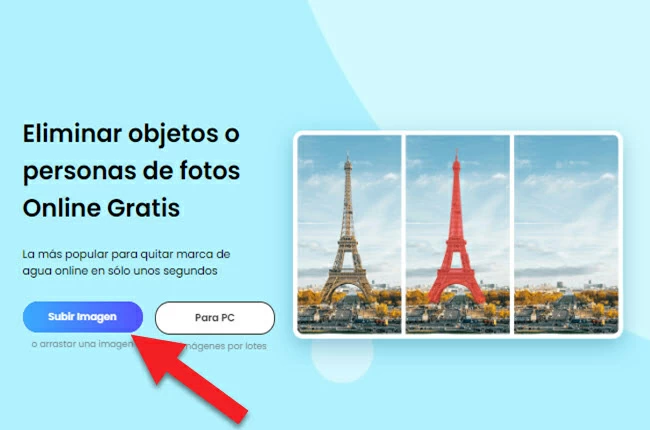
- Una vez cargada tu imagen, utiliza la herramienta pincel para resaltar la mancha u objeto no deseado que quieras eliminar de tu foto. Puedes ajustar el tamaño del pincel utilizando el control deslizante situado en la parte inferior de la pantalla.
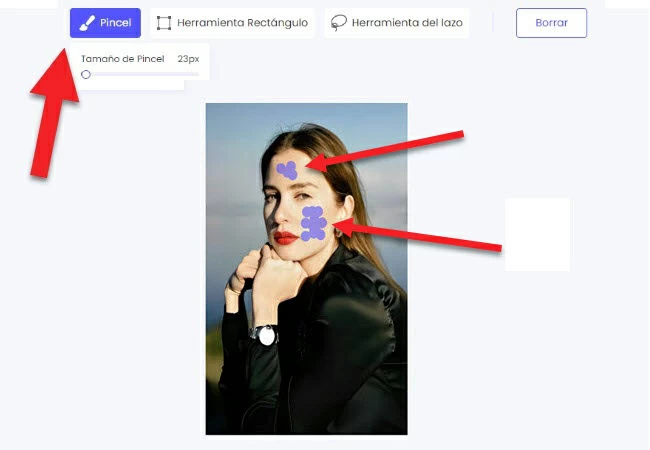
- Haz clic en “Borrar” para eliminar la mancha seleccionada de tu foto. Puedes utilizar el botón “Deshacer” si cometes un error y necesitas volver atrás.
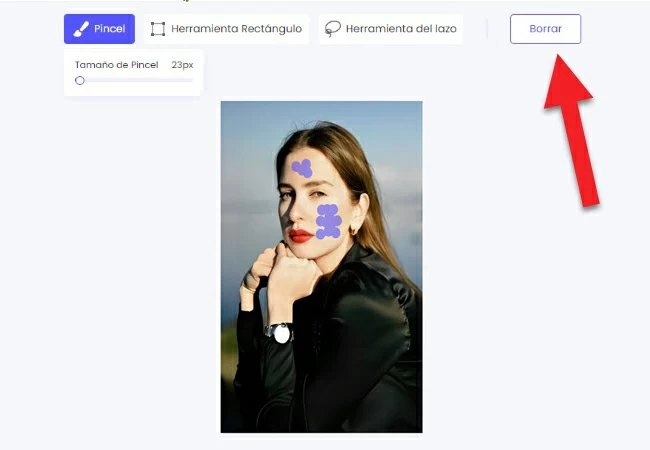
- Una vez que hayas eliminado todas las manchas y objetos no deseados de tu foto, haz clic en el botón “Descargar” para guardar la imagen editada.
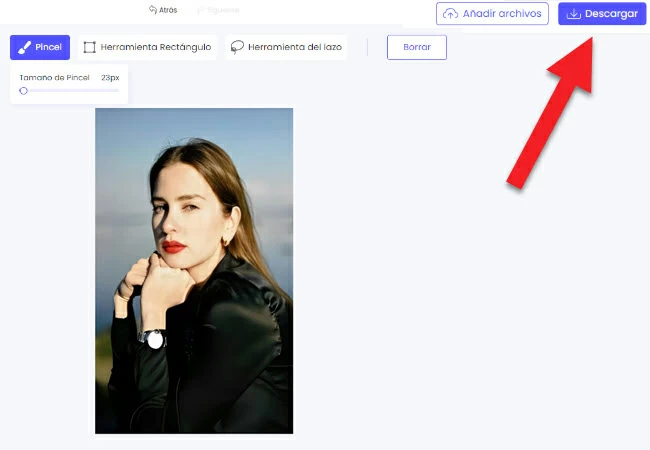
Adobe Photoshop
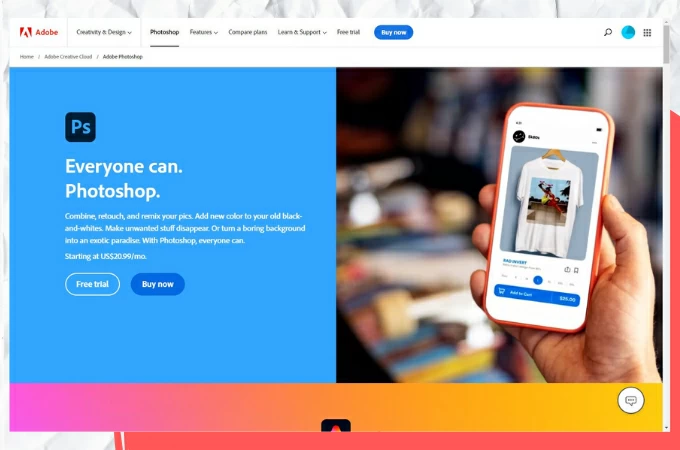
TLa siguiente herramienta que puede ayudarte a eliminar manchas es Adobe Photoshop. Se trata de un potente software de edición de imágenes desarrollado por Adobe Inc, muy utilizado por fotógrafos, diseñadores gráficos y artistas digitales para mejorar, manipular y crear imágenes digitales de forma única. Permite a los usuarios realizar una amplia gama de tareas de edición de imágenes, como recortar, cambiar el tamaño, ajustar los colores, aplicar filtros y efectos, retocar fotos y eliminar imperfecciones. También ofrece funciones avanzadas para crear arte digital complejo, como capas, máscaras, modos de fusión y diversas herramientas de dibujo. Es altamente personalizable y extensible, con la posibilidad de añadir plugins y scripts para aumentar su funcionalidad. También admite diversos formatos de archivo, como JPEG, PNG, TIFF, GIF y PSD (formato de archivo de Photoshop).
Características principales:
- Capas
- Herramientas de selección
- Herramientas de retoque
- Filtros y efectos
- Integración de Creative Cloud
- Asistencia móvil
Para eliminar manchas con Photoshop
- Abre la imagen que quieras editar en Adobe Photoshop. Selecciona la herramienta “Pincel corrector puntual” en la barra de herramientas de la parte izquierda de la pantalla.
![elija la herramienta de curación puntual]()
- Haz clic y arrastra la herramienta Pincel corrector puntual sobre la mancha, asegurándote de cubrirla por completo.
![toca las imperfecciones]()
- Toca las manchas
- Guarda la imagen editada.
![guardar imagen]()
GIMP
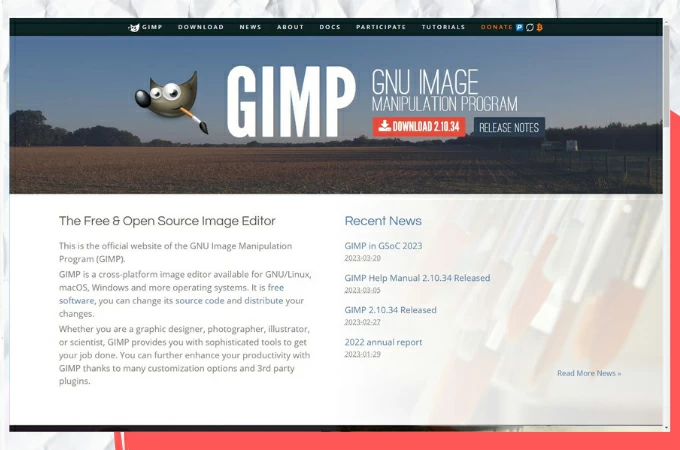
También tenemos GIMP (GNU Image Manipulation Program). Es un programa de edición de imágenes gratuito y de código abierto similar a Adobe Photoshop. Su uso y descarga son gratuitos y es compatible con los sistemas operativos Mac, PC y Linux. Ha ganado popularidad entre fotógrafos, diseñadores gráficos y artistas digitales que buscan un programa de edición de imágenes gratuito y potente que pueda competir con herramientas profesionales como Adobe Photoshop.
Características principales:
- Interfaz personalizable
- Herramientas de selección
- Herramientas de dibujo y pintura
- Herramientas de retoque
- Filtros y efectos
- Tratamiento por lotes
- Compatibilidad con múltiples formatos de archivo
Para eliminar manchas con GIMP
- Sube la imagen que quieras editar en GIMP. Selecciona la herramienta de “Reparación” en la barra de herramientas de la parte izquierda de la pantalla.
![elegir herramienta de curación]()
- Coloca el cursor sobre la mancha que quieras eliminar y haz clic una vez para seleccionar el área de origen. Repite los pasos hasta eliminar todas las manchas.
![haga clic en imperfecciones]()
- Guarda la imagen editada seleccionando “Archivo” en el menú superior y luego “Guardar como”.
![guarda la imagen en tu pc]()
Pixelmator
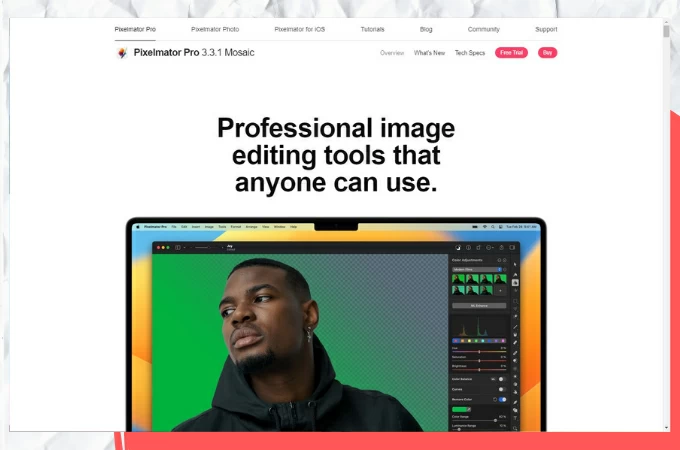
También tenemos Pixelmator. Se trata de un software de edición de imágenes potente y fácil de usar, diseñado para sistemas operativos Mac. Es un software comercial que ofrece una opción de compra única y un modelo basado en suscripción con actualizaciones periódicas. Su interfaz de usuario está diseñada para ser intuitiva y fácil de usar, con un diseño limpio y moderno que facilita la navegación y la búsqueda de las herramientas que necesitas. También admite la sincronización con iCloud, lo que te permite trabajar sin problemas con tus imágenes en varios dispositivos.
Características principales:
- Interfaz fácil de usar
- Herramientas de selección
- Herramientas de dibujo y pintura
- Herramientas de edición de imágenes
- Herramientas de retoque
- Integración con iCloud
Para eliminar manchas con Pixelmator
- Abre la foto en Pixelmator y selecciona la herramienta “Reparar” de la barra de herramientas.
![cargar imagen]()
- Selecciona el área de la foto que contiene la mancha y haz clic sobre ella con el pincel para eliminarla. Repite este proceso para cualquier otra mancha que quieras eliminar de la foto.
![eliminar imperfecciones]()
- Cuando hayas terminado de eliminar las manchas, guarda la foto.
![exportar la imagen]()
Fotor
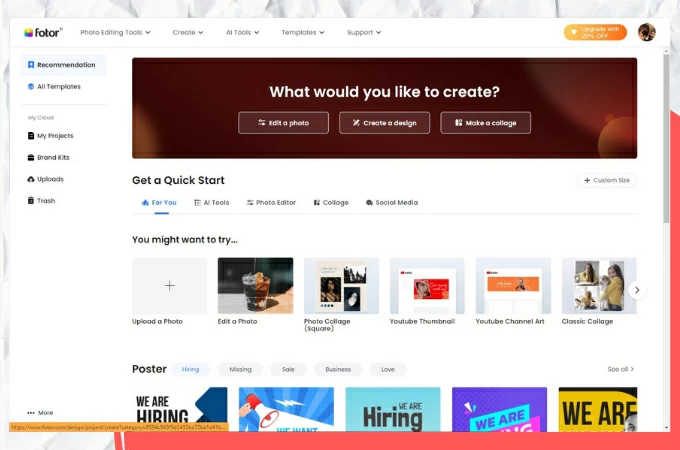
La última herramienta es Fotor. Se trata de una herramienta web de edición de imágenes y diseño gráfico que permite a los usuarios editar fotos, crear collages y diseñar gráficos, entre otras cosas. Everimaging Limited la creó y la lanzó en 2012. Incluye herramientas básicas de edición como recortar, cambiar el tamaño y retocar el color, así como funciones más complejas como apilar, filtros y efectos especiales. También incluye una serie de plantillas y componentes de diseño que pueden utilizarse para ayudar a los usuarios a crear diseños y collages de aspecto profesional.
Características principales:
- Herramientas de edición de fotos
- Filtros y efectos
- Herramientas de diseño gráfico
- Creador de collages
- Tratamiento por lotes
- Integración en redes sociales
- Interfaz fácil de usar
Para eliminar manchas con Fotor
- Ve al sitio web de Fotor y haz clic en el botón “Editar” para subir tu foto.
![imperfecciones fotor upload]()
- Haz clic en la pestaña “Belleza” de la barra de menú superior, y selecciona la herramienta “Corregir Inperfecciones” en las opciones. Haz clic en la mancha con el pincel para eliminarla. Fotor detectará automáticamente los píxeles circundantes y los mezclará para eliminar la mancha. Repite este proceso con cualquier otra mancha que quieras eliminar.
![imperfecciones fotor seleccionar imperfecciones]()
- Guarda tu foto editada haciendo clic en el botón “Guardar” situado en la esquina superior derecha de la pantalla.
![imperfecciones fotor descargar]()
Conclusión
Todas estas herramientas ofrecen potentes funciones para ayudarte a eliminar manchas en las fotos . Adobe Photoshop y GIMP son programas avanzados de edición de fotos que ofrecen herramientas de edición de nivel profesional. Fotor y Pixelmator son más fáciles de usar y ofrecen herramientas de edición básicas para eliminar manchas rápidamente. Pero si quieres un software de edición avanzado con un software más fácil de usar al mismo ti. Te recomiendo PicWish.


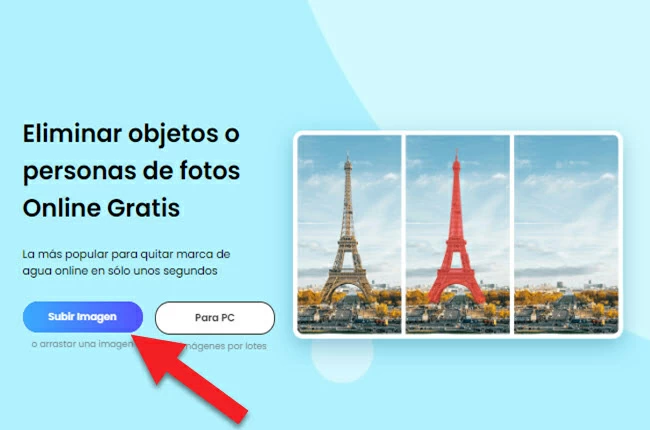
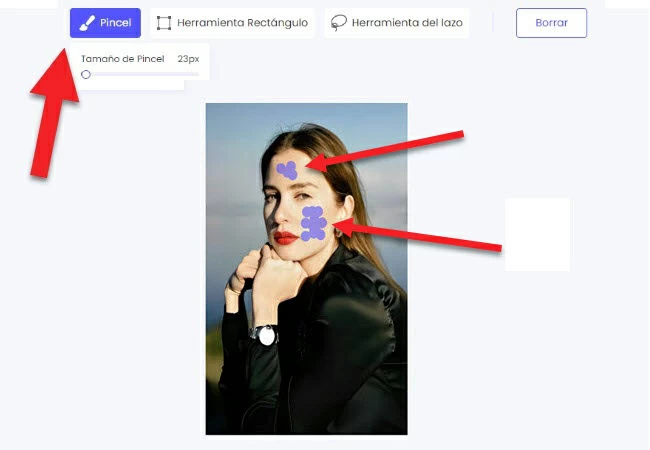
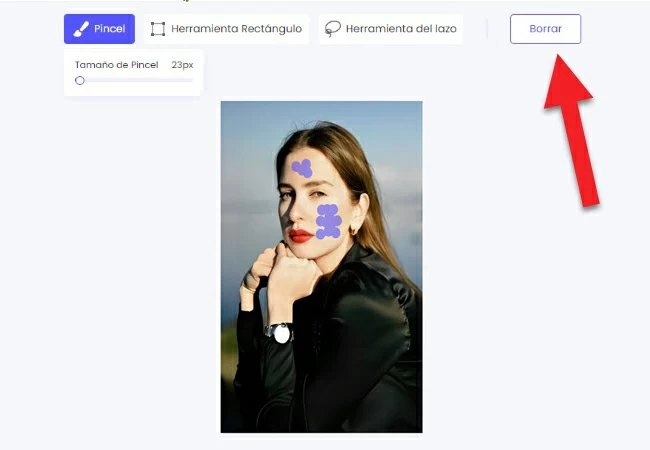
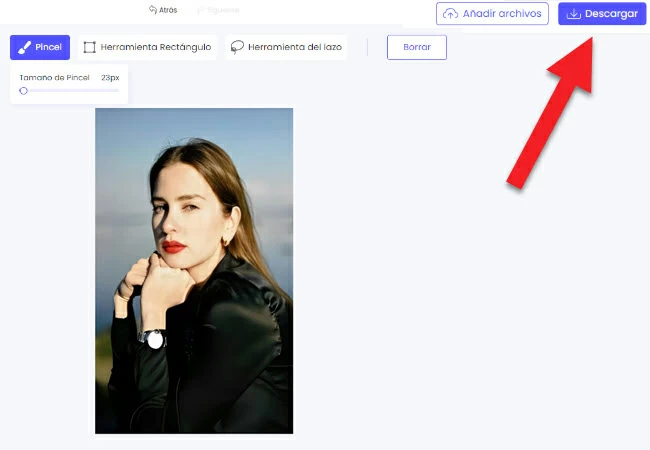






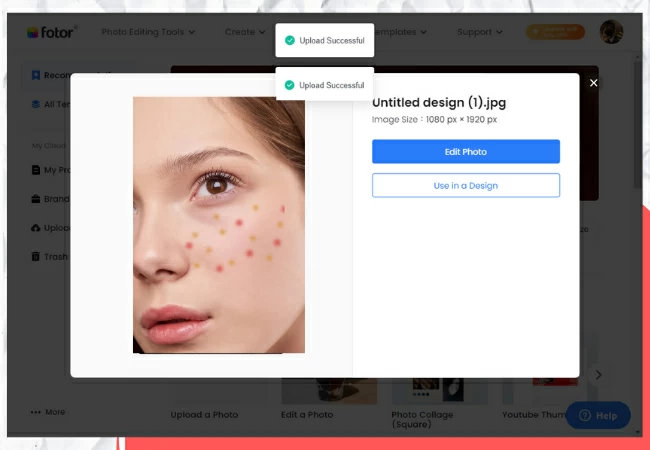
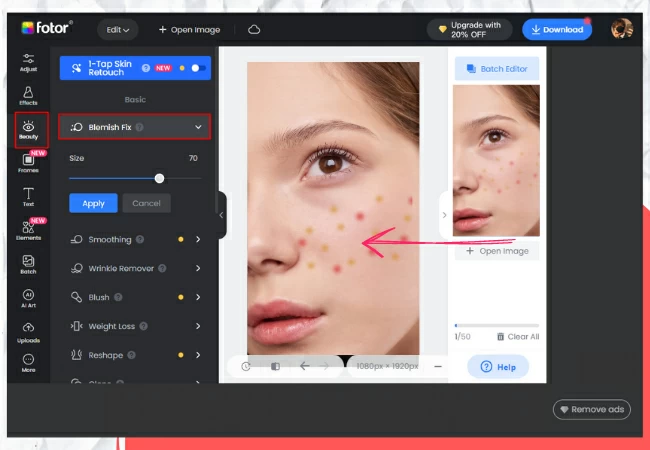
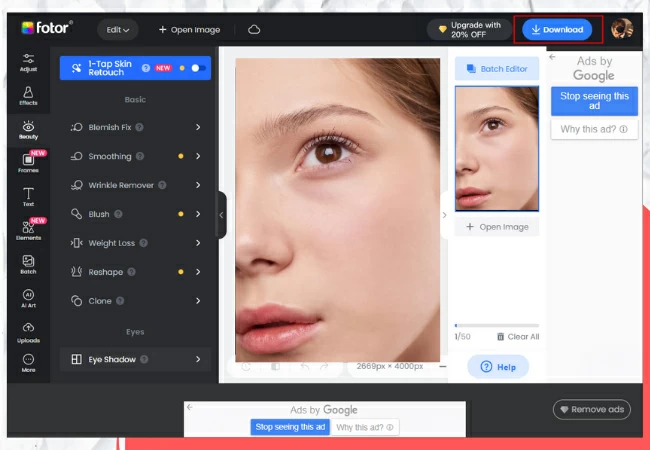


Dejar un comentario